Maison >Problème commun >Étapes détaillées de la commande d'arrêt programmé dans le système win7
Étapes détaillées de la commande d'arrêt programmé dans le système win7
- 王林avant
- 2023-07-15 11:17:141884parcourir
Parfois, lorsque je télécharge quelque chose, je dois éteindre l'ordinateur et m'endormir, mais je veux aussi attendre que le téléchargement soit terminé avant de m'endormir. Je pense que ce serait bien si je pouvais éteindre l'ordinateur. ordinateur régulièrement, alors laissez-moi le partager avec vous ci-dessous. Comment définir un arrêt programmé sur un ordinateur Win7.
1. Cliquez sur l'icône du menu Démarrer dans le coin inférieur gauche du bureau, puis cliquez sur l'option Exécuter sur la page contextuelle ou appuyez directement sur la combinaison de touches de raccourci Win+R du clavier.
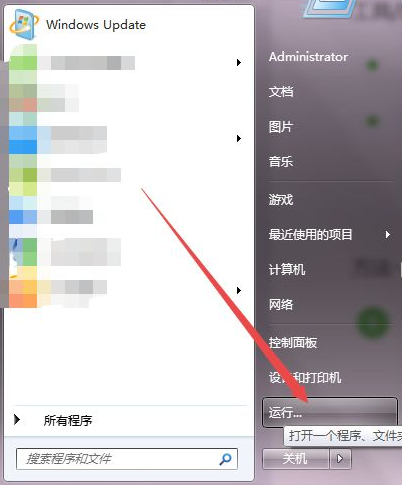
2. Entrez ensuite cmd et appuyez sur Entrée dans la petite fenêtre contextuelle d'exécution.
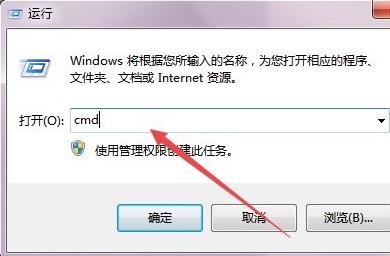
3. Ensuite, une fenêtre de ligne de commande noire s'ouvrira. Dans la fenêtre actuelle, entrez shutdown -f -s -t 3600 et appuyez sur Entrée. Ensuite, une invite indiquant la durée d'arrêt de l'ordinateur apparaîtra dans la fenêtre. coin inférieur droit du bureau.
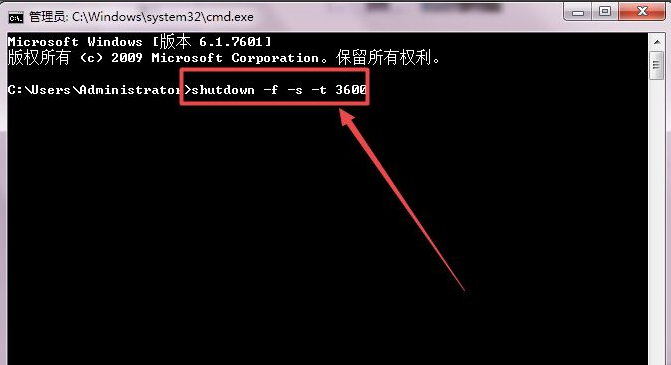
4. Si vous ne connaissez pas les paramètres d'arrêt, vous pouvez entrer shutdown/? et appuyer sur Entrée, et vous pourrez alors voir la signification de chaque paramètre.
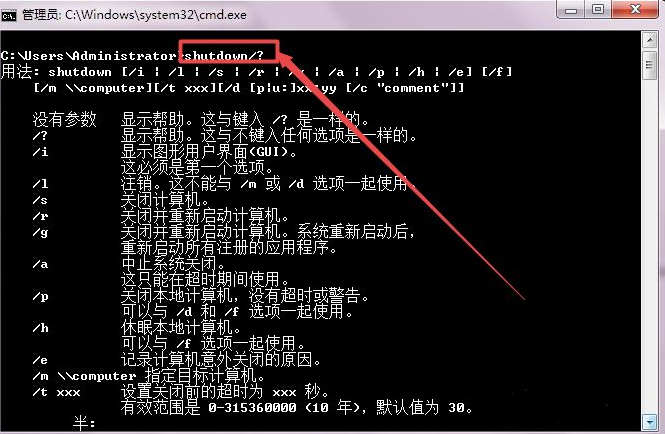
Ce qui précède est la commande de paramètre d'arrêt programmé pour les ordinateurs Win7 partagés avec vous. Si vous souhaitez définir un arrêt programmé pour le système Windows7, vous pouvez essayer cette méthode.
Ce qui précède est le contenu détaillé de. pour plus d'informations, suivez d'autres articles connexes sur le site Web de PHP en chinois!
Articles Liés
Voir plus- Quels sont les établissements de formation d'ingénieur logiciel PHP ?
- Les applications Microsoft sur Windows 11 22H2 rencontrent des problèmes après la restauration du système
- La dernière mise à jour de Microsoft Outlook pour Android introduit la fonctionnalité de prédiction de texte
- Quelles sont les conséquences de la non-authentification du mini-programme Ping An Bingzhou ?
- Que signifie iframe sur le front-end ?

